
LINEミュージックは、今や日本国内で最も人気のある音楽ストリーミングサービスの一つです。毎日の通勤や通学、日常のトレーニング中など、LINEミュージックが欠かせないシーンは多いものの、データ通信量を気にせずに楽しみたい、あるいは電波の届きにくい場所でもLINEミュージックを聴きたいという声は少なくありません。そんな悩みを解決してくれるのが、LINEミュージックの「オフライン再生」機能です。
この記事では、日本のユーザーに向けて、LINEミュージックをオフラインで楽しむための具体的な方法を徹底解説します。お気に入りのLINEミュージックをダウンロードしておけば、ネット環境に左右されることなく、いつでもどこでも高音質で音楽を楽しむことが可能です。初心者でも簡単にできる手順を、わかりやすくご紹介しますので、ぜひ参考にしてみてください!
パート 1. LINEミュージックのオフライン再生とは?
LINEミュージックのオフライン再生とは、LINEミュージックから曲、アルバム、プレイリストなどを事前にAndroid・iPhoneにダウンロードして、インターネットがない場合で再生できる機能です。これにより、データ通信量を気にせず、地下鉄や飛行機などの電波が届かない場所でも快適に音楽を楽しむことができます。しかし、LINEミュージックのオフライン再生を使う前に、いくつかの注意点があります。
1. オフライン再生はプレミアムユーザー限定
LINEミュージックのオフライン再生機能はプレミアムプランのみが利用可能です。無料プランのユーザーは、楽曲のダウンロードやオフライン再生はできません。
2. ダウンロード可能なデバイス
楽曲のダウンロードは、Android・iPhoneのLINEミュージックアプリでのみ可能です。ウェブ版では、オフライン再生機能は利用できません。(WindowsやMacには専用LINEミュージックアプリがない)
3. ダウンロードにはストレージ容量が必要
楽曲をダウンロードするには、スマートフォンやタブレットのストレージに十分な空き容量が必要です。特に高音質の楽曲を多くダウンロードする場合は、容量不足にならないよう注意しましょう。
4. ダウンロードした楽曲の再生期限
ダウンロードした楽曲は、プレミアムプランの契約が終了すると再生できなくなります。 また、一定期間オフライン状態が続くと、再生できなくなる可能性があるため、7日以内に一度にインターネットに接続し、LINEミュージックの認証を行う必要があります。
5. ダウンロード後もアプリのログインが必要
オフライン再生を利用する場合でも、LINEミュージックのアカウントにログインしている状態である必要があります。ログアウトすると、ダウンロードした楽曲も再生できなくなるので注意しましょう。
6. ダウンロードできる曲数
LINEミュージックでは、プレミアムプランのユーザーがダウンロードできる楽曲の数に上限があります。最大500曲、アルバムは100枚、プレイリストは100リストまでとなっています。
パート 2. Android・iPhoneでLINEミュージックをオフラインで再生する
LINEミュージックでオフライン再生を利用するには、まず楽曲をダウンロードする必要があります。ここでは、AndroidとiPhoneの両方での操作方法を紹介します。
LINEミュージックをダウンロードする方法
- LINEミュージックアプリを開き、ダウンロードしたい楽曲を選択して再生します。
- 画面上にある「ダウンロード」ボタンをタップします。
- ダウンロードが開始され、完了すると楽曲がオフラインで再生できるようになります。
- LINEミュージックのアルバム、プレイリストをオフライン再生したい場合、ダウンロードしたいアルバムまたはプレイリストを選択します。
- カバーの隣にある「ダウンロードマーク」をタップします。これでダウンロードは完了です。
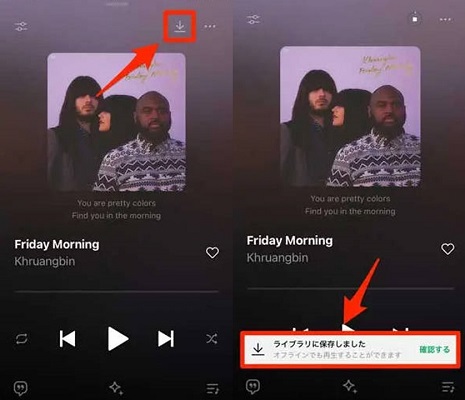
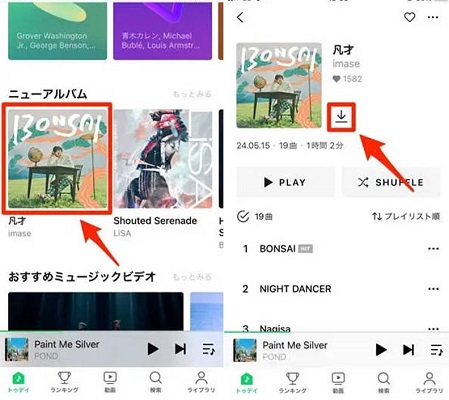
ヒント:LINEミュージックでの自動ダウンロード機能
LINEミュージックでは登録するとお気に入りの曲を自動的にダウンロードできる機能が備わっています。
- まず右下の「ライブラリ」アイコンを選択します。
- 右上の「設定ボタン」>「再生環境」を選択します。
- 「音質・ダウンロード設定」をクリックして「『いいね』の自動保存」にオンにすれば自動保存の設定は完了です。
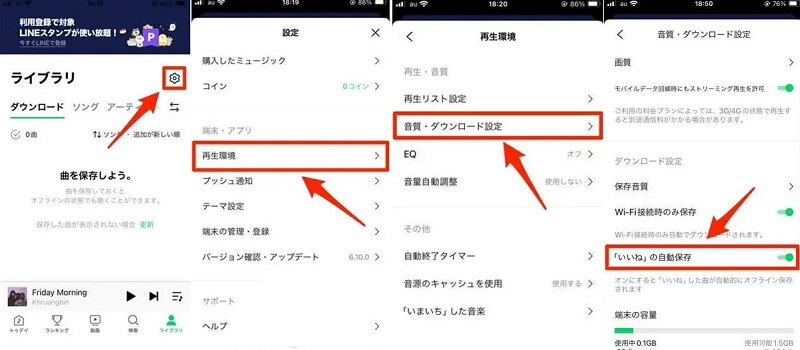
LINEミュージックをオフラインで再生する方法
- LINEミュージックアプリを開き、下にある「ライブラリ」タブを選択します。
- 「ダウンロード」カテゴリをタップすると、オフライン再生可能な楽曲が一覧表示されます。
- ここから好きな曲を選んで再生すれば、ネット環境がなくても音楽を楽しめます。
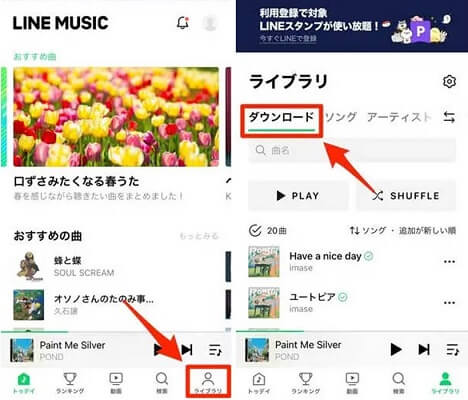
ダウンロードしたLINEミュージックを削除する方法
ストレージ容量を確保するために、不要になった楽曲を削除することも可能です。
- まず「ライブラリ」を選択して、ダウンロードした楽曲のリストへ移動します。
- 削除したい楽曲の横にある「…」をタップし、「曲を削除」を選択します。
- 「保存した曲を削除しますか?」という確認画面が表示されるので、「はい」を選択します。これでダウンロードした楽曲の削除は完了です。
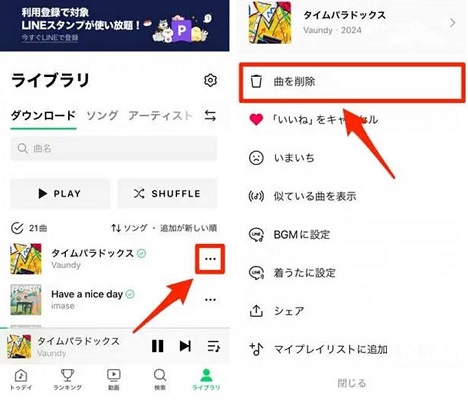
パート 3. Windows・MacでLINEミュージックをオフラインで再生する
LINEミュージックのオフライン再生機能は、スマートフォンアプリ限定で提供されており、PC(Windows・Mac)では楽曲をダウンロードしてオフラインで再生することはできません。そのため、PCでオフライン再生を楽しみたい場合は、ViWizard LINE Music 変換ソフトを活用するのがおすすめです。
ViWizard LINE Music 変換ソフトとは?
ViWizard LINE Music 変換ソフトは、LINEミュージックの楽曲をMP3、FLAC、WAVなどの一般的な音楽ファイル形式に変換し、WindowsやMacに保存できる強力なツールです。通常、LINEミュージックのオフライン再生はスマートフォンアプリ限定で、プレミアム会員しか利用できませんが、ViWizardを使えば無料プランのまま楽曲をダウンロード可能になります。変換後の楽曲はPCやタブレット、ウォークマンなどの外部デバイスでも再生できるため、デバイスの制限を気にせずに音楽を楽しめます。
さらに、ViWizardは高音質のまま無損失で楽曲を保存でき、FLACやWAV形式を選べばオリジナル音源のクオリティを維持したまま再生できます。曲名やアーティスト、アルバム情報、ジャケット画像などのID3タグもそのまま保持されるため、整理や管理も簡単。LINEミュージックの制限を突破し、好きな楽曲を自由にオフラインで楽しみたい方に最適なソフトです。
- LINE MUSICの曲、アルバム、プレイリスト、ポッドキャストなどをダウンロード
- ロスレスでLINE MUSICの音楽をMP3、FLAC、WAV、M4A、M4Bに変換
- オフラインでLINE MUSIC音楽をいつでもどのデバイスでも再生可能
- WindowsとmacOS、そして最新のLINE MUSICに対応
Step 1LINEミュージックアカウントを使ってログイン
ViWizardを起動し、内蔵されているLINEミュージックのWebプレーヤーにアクセスします。ここで、自分のLINEミュージックアカウントを使ってログインします。無料プランでも利用可能ですが、プレミアムプランの楽曲も変換できます。
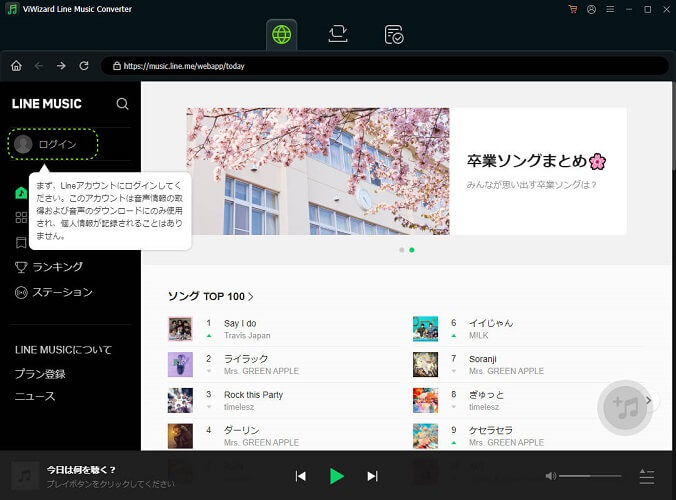
Step 2ダウンロード設定を行う
ログイン後、右上にあるメニューアイコンをタップし「環境設定」を選択します。出力設定で出力フォーマットをMP3、FLAC、WAVなどから選択し、音質設定を行います。無損失品質を求める場合はFLACやWAVを選ぶとよいでしょう。また、保存先フォルダと出力フォルダの分類を指定しておくと、変換後のLINEミュージックを管理しやすくなります。
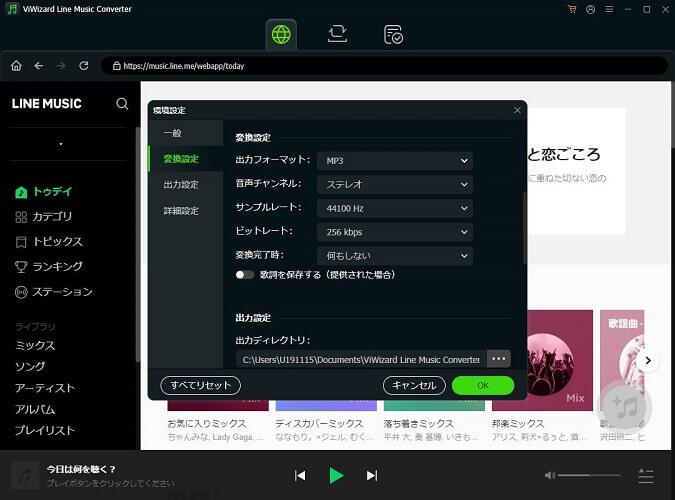
Step 3オフライン再生したいLINEミュージックを変換リストに追加
LINEミュージック内でオフライン再生したい楽曲、アルバム、またはプレイリストを選択し、右下にある「+」ボタンをクリックして変換リストに追加します。複数の曲を一括で選択することも可能です。
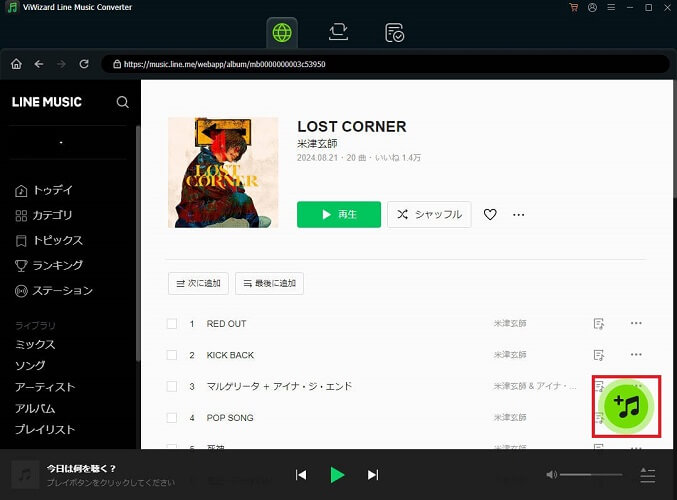
Step 4LINEミュージックをダウンロード
すべての設定が完了したら、「変換」ボタンをクリックしてダウンロードを開始します。ViWizardが楽曲をPCでの指定したフォーマットで保存し、変換完了後はPCやスマホ、タブレットなどのデバイスで自由にオフライン再生が可能になります。
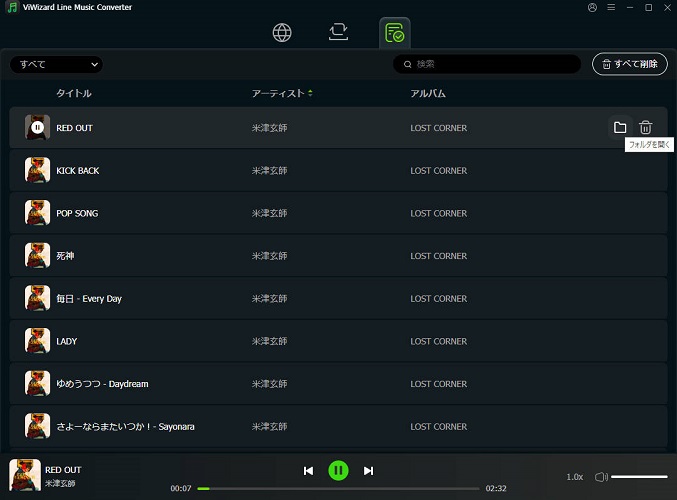
パート 4. ラインミュージックをオフラインで再生できない時の対処法
LINEミュージックでダウンロードした楽曲がオフラインで再生できない場合、以下の点を確認してみてください。
1. ログイン状態を確認
LINEミュージックでオフライン再生を利用するには、アプリにログインした状態を維持する必要があります。もしログアウトしている場合、再度ログインしてください。
2. ダウンロード期限の確認
LINEミュージックでは、ダウンロードした楽曲は7日間の期限が過ぎると、オフラインで再生できなくなるため、再度インターネット接続し、LINEミュージックにログインして認証を更新することが必要です。
3. プレミアムプランの契約を確認
ダウンロードした楽曲はプレミアムプランの契約が有効な間のみオフラインで再生可能です。契約が切れていると再生できなくなるため、プレミアムプランが有効であるか確認しましょう。
4. ダウンロードが正しく完了しているか確認
ダウンロード中にネットワーク接続が不安定だったり、ストレージ容量が不足していたりすると、楽曲が正しくダウンロードされないことがあります。ダウンロードした楽曲がちゃんと保存されているか確認し、必要に応じて再度ダウンロードを試みてください。
5. アプリのキャッシュをクリアする
アプリが正常に動作していない場合、キャッシュのクリアが効果的な場合があります。アプリ設定からキャッシュを削除して、再起動後にもう一度オフライン再生を試してみてください。
6. アプリのアップデートを確認
LINEミュージックのアプリが最新バージョンでない場合、オフライン再生に不具合が生じることがあります。App StoreやGoogle Playでアプリの更新があるか確認し、最新のバージョンにアップデートしましょう。
これらの対処法を試しても解決しない場合は、LINEミュージックのサポートセンターに問い合わせることをおすすめします。
パート 5. ラインミュージックをオフライン再生するに関するよくある質問
LINE MUSICの曲をMP3としてダウンロードできますか?
LINEミュージックをオフライン再生する回数には制限がありますか?
LINEミュージックのプレイリストをオフライン再生できますか?
海外でLINEミュージックをオフライン再生できますか?
パート 6. まとめ
本ガイドでは、LINEミュージックをAndroid・iPhoneでのオフライン再生方法や、再生できない時の対処法について詳しく紹介しました。また、ViWizard LINE Music 変換ソフトを活用すれば、LINEミュージックの楽曲をMP3やFLACに変換し、制限なくPCやスマホでオフライン再生することも可能です。このガイドを参考に、より快適にLINEミュージックのオフライン再生を楽しんでください!

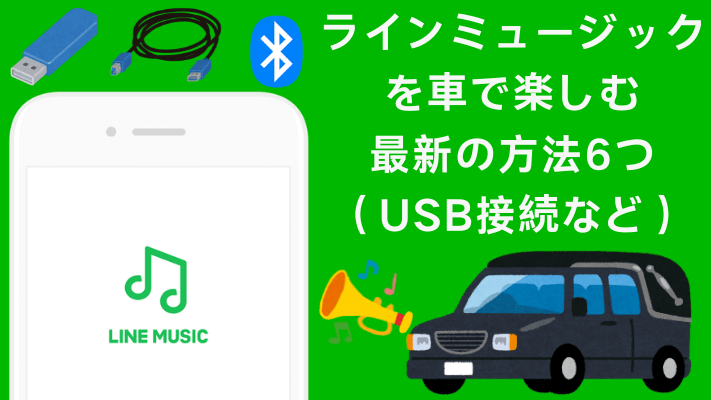

コメントを残す (0)